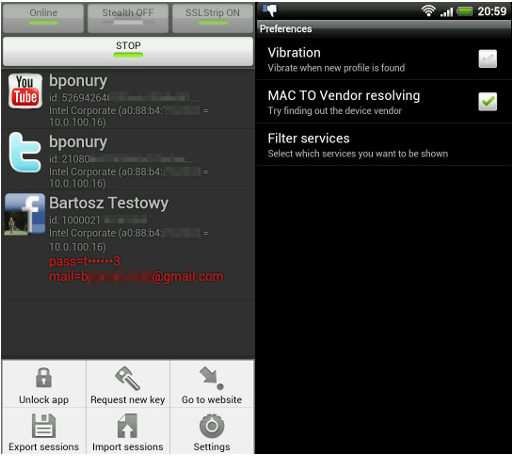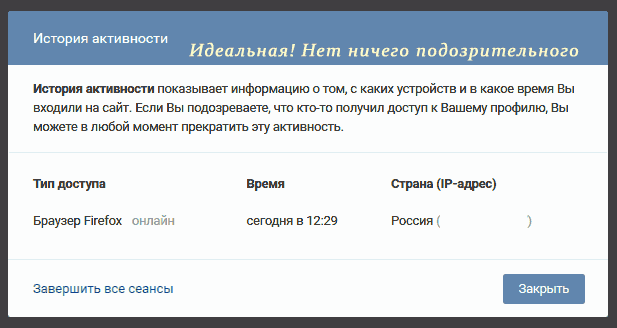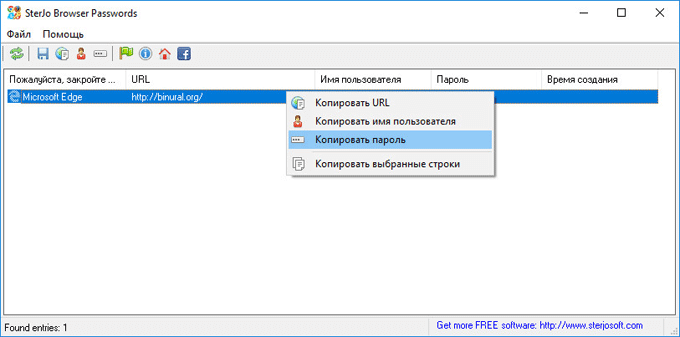Как взломать пароль на андроиде
Содержание:
- Как придумать стойкий пароль
- 20 самых используемых паролей во Франции
- 20 самых используемых паролей в России
- Решение 3. Обойти пароль администратора Windows 8/8.1 при помощи WinPassKey
- Использование сторонних программ
- Если не получилось
- Подбор паролей
- Рейтинг самых популярных комбинаций
- Лучшие программы для взлома паролей
- 20 самых используемых паролей в Германии
- Минусы менеджеров паролей
- Атака методом полного перебора (грубой силы)
- Что такое взлом паролей?
- Как пользоваться Reset Windows Password?
- Звонком на устройство
- Программы ПК для подключения к вай фай соседа без пароля
- Как узнать пароль от чужого телефона с помощью приложений
- Советы и выводы
- Заключение
Как придумать стойкий пароль
Очень сложным и самым лучшим считается пароль от 10-12 символов длиной, с использованием заглавных, прописных букв, цифр и спецсимволов:
- L2jh3d61e%Fh – пример сложного и стойкого пароля.
- Superman1 или ivanov007 – эти комбинации подбираются в первую очередь.
Придумать самый лучший и сложный пароль можно несколькими способами:
- Открыв текстовый редактор, стукнуть по клавишам вслепую. Получившуюся комбинацию можно подкорректировать – поменять прописные буквы на заглавные, добавить спец символы или цифры.
- При помощи password-генератора
- При помощи менеджеров паролей. В браузерах Opera, chrome, Яндекс и firefox есть встроенные менеджеры, которые не только хранят их в защищенном виде для каждого сайта, но и позволяют генерировать новые, безопасные комбинации.
Пример сложного пароля
Как запомнить придуманную последовательность
- Записать на бумажке. Самый ненадежный способ. Сайтов много, комбинаций — тоже, бумажки постоянно теряются. А вводить пароль каждый раз по одной букве долго и легко ошибиться.
- Сохранить на компьютере в текстовом файле. А чтобы еще больше упростить работу злоумышленникам, желательно назвать файл «my_passwords», поместив его в корень диска C:\. Может вставлять сохраненные комбинации гораздо удобнее, чем переписывать их вручную, но ни о какой безопасности в таком случае не может идти и речи.
- Использовать менеджеры паролей. Оптимальный способ хранения данных. Существуют приложения для настольных ПК, смартфонов и даже облачные сервисы с постоянной синхронизацией.(Пароль всех ваших паролей это …. самый важный пароль в вашей жизни ! )
20 самых используемых паролей во Франции
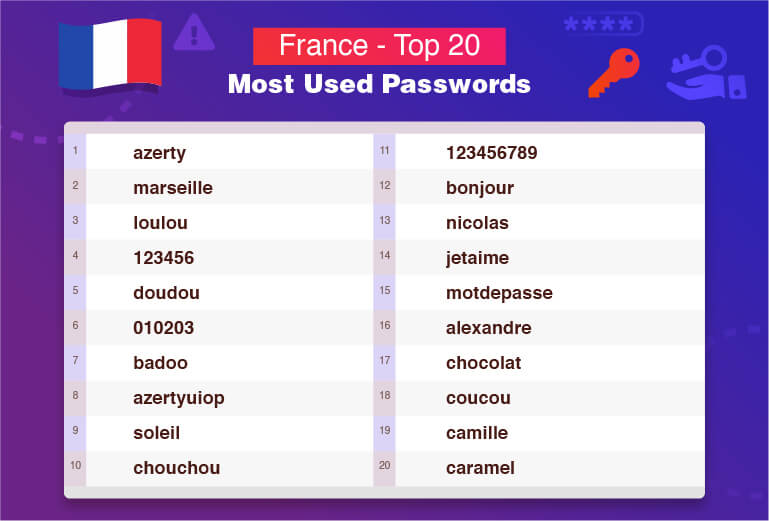
- azerty
- marseille
- loulou
- 123456
- doudou
- 010203
- badoo
- azertyuiop
- soleil
- chouchou
- 123456789
- bonjour
- nicolas
- jetaime
- motdepasse
- alexandre
- chocolat
- coucou
- camille
- caramel
Самые популярные пароли: На первом месте находится французская версия комбинации “qwerty” – “azerty”, при этом не менее популярными являются известные французские слова, которые не требуют перевода, такие как “marseille”, “bonjour”, “jetaime”, “soleil” или “chocolat”.
Другие часто используемые пароли: Возрастающие комбинации цифр значительно менее популярны во Франции по сравнению с другими странами. Только 3 из 20 самых популярных французских паролей являются цифровыми. Вероятно, это объясняется тем, что при использовании французской клавиатуры для ввода числа пользователям необходимо нажать “Shift + цифра”.
20 самых используемых паролей в России
- qwerty
- 123456
- qwertyuiop
- qwe123
- 123456789
- 111111
- klaster
- qweqwe
- 1qaz2wsx
- 1q2w3e4r
- qazwsx
- 1234567890
- 1234567
- 7777777
- 123321
- 1q2w3e
- 123qwe
- 1q2w3e4r5t
- zxcvbnm
- 123123
Самые типичные комбинации для паролей: Все 20 самых популярных паролей в России являются цифрами и комбинациями клавиш, при этом многие из них не совпадают с мировыми тенденциями. Российские пользователи часто используют диагональные комбинации клавиш, в том числе цифровые и буквенно-цифровые комбинации – например, “1qaz2wsx” или “1q2w3e4r”.
Другие часто используемые пароли: Российские пользователи реже других используют в качестве паролей смысловые слова – как на русском, так и на английском языке.
Решение 3. Обойти пароль администратора Windows 8/8.1 при помощи WinPassKey
WinPassKey(Сброс пароля Windows) — это мощная программа для восстановления пароля Windows, предоставляющая множество решений. Простота в использовании и простой дизайн делают ее бесценным инструментом. С помощью этого инструмента, вы можете эффективно и безопасно обойти пароль вашего компьютера на Windows 8, если Windows 8 заблокирована.
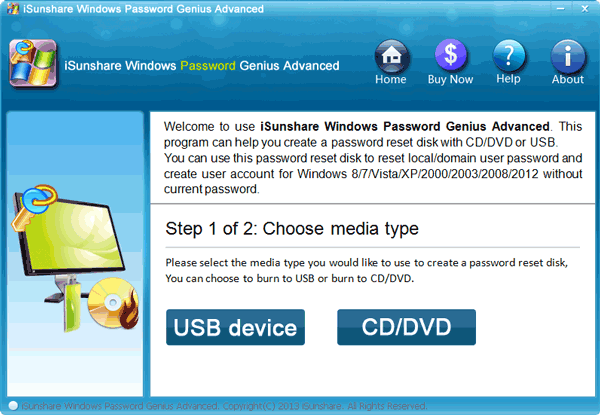
10,000+ Downloads
Ключевые характеристики:
- Восстановить забытый пароль для всех версий Windows в течение нескольких минут.
- Создать новую учетную запись администратора легко без входа в систему.
- Создать USB флэш-диск или CD/DVD диск.
- Поддержка Windows 10, 8.1, 8, 7, Vista, XP, 2000, NT.
- Поддержка Windows Server 2016, 2012, 2008 (R2), 2003(R2), 2000, NT.
Шаг 1. Откройте другой компьютер, установите и запустите WinPassKey.
Шаг 2. Вставьте соответствующий диск сброса в этот доступный компьютер. Помните, что вы можете использовать USB или CD/DVD в качестве диска сброса пароля. Теперь нажмите «USB device»или «CD/DVD», в зависимости от типа вставленного диска.
Шаг 3. В раскрывающемся меню выберите соответствующий диск сброса пароля и нажмите кнопку «Begin burning» рядом с ним. Нажмите «Yes»во всплывающем окне для подтверждения процесса записи. После успешного завершения процесса записи появится всплывающее уведомление. Просто нажмите «Ok», извлеките диск сброса пароля и вставьте его в заблокированный компьютер на Windows 8, на котором нужно сбросить пароль.

Шаг 4. Теперь загрузите заблокированный компьютер со вставленного диска сброса, чтобы открыть WinPassKey. Выберите нужную учетную запись пользователя из отображаемого списка и нажмите кнопку «Reset Password». Когла появится всплывающее окна с вопросом, следует ли удалить пароль, просто выберите «Yes», чтобы продолжить.
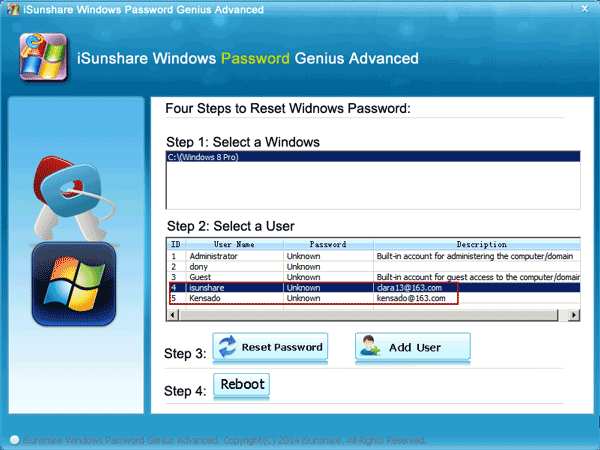
Шаг 5. Наконец, нажмите кнопку «Reboot» в нижней части окна, чтобы завершить процесс обхода пароля администратора на Windows 8. Не забудьте извлечь диск сброса перед перезагрузкой компьютера.
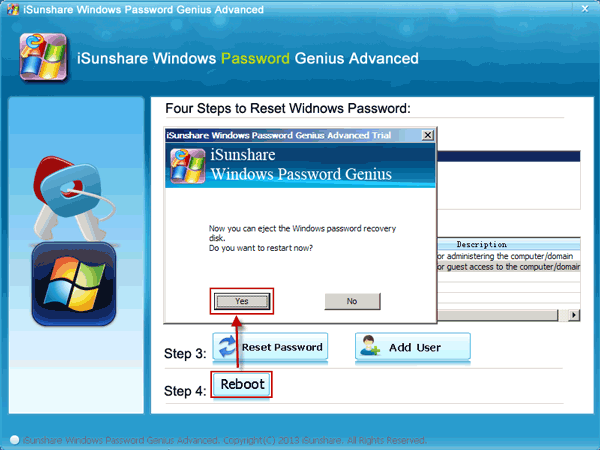
Заключение
Из вышеупомянутых решений, безусловно, ясно, что существует несколько вариантов для обхода пароля на Windows 8, если компьютер заблокирован
Однако крайне важно использовать подходящее решение. WinPassKey — это, несомненно, самый выгодный вариант
Скачайте, установите и попробуйте этот инструмент, чтобы осознать его удобство.
Использование сторонних программ
Люди, которые не знают, как на телефоне с Андроид узнать пароль от ВК, могут использовать для этого сторонние приложения. Выделяют несколько эффективных программ, с помощью которых можно узнать информацию для входа в тот или иной аккаунт.
Intercepter-NG
Intercepter-NG
Эффективный способ восстановления забытого пароля – использование мобильного приложения Intercepter-NG. Несмотря на то, что в программе много функций, с ней сможет разобраться каждый. Некоторые пользователи считают Intercepter-NG хакерской программой, так как с ее помощью можно перехватывать данные других людей.
Однако она позволяет узнать и собственный пароль. Для этого нужно войти в приложение и в качестве цели выбрать свой телефон. Затем в приложении придется авторизоваться, чтобы оно смогло скопировать и переслать данные на аккаунт. В полученном файле будет содержаться информация о посещенных ресурсах, используемых приложениях и о логинах с паролями.
Важно! Приложение работает только с установленным рутом, который позволяет пользователю получить права администратора
SQLite Editor
Это еще одно полезное приложение, с помощью которого можно найти и восстановить забытый пароль от аккаунта. Эта программа является многофункциональным поисковиком, который помогает найти информацию из базы данных установленных на смартфоне приложений. Поскольку приложение многофункциональное, для его работы понадобится заранее получить рут-права. Только после этого можно устанавливать и использовать файловый поисковик.
Если у смартфона уже есть рут, достаточно просто запустить приложение и активировать поиск. В течение нескольких минут утилита выдаст перечень приложений и их базы данных, в которых содержатся пароли и другая информация.
Главный недостаток SQLite Editor заключается в том, что с его помощью не удастся получить данные от ВК или Facebook. Эти мобильные программы не оставляют пароли в понятном виде в файловой системе смартфона. Вместо них они сохраняют специальные зашифрованные файлы, которые можно прочитать только при помощи дорогостоящих программ.
WireShark
Если человек случайно забыл пароль и хочет вспомнить его, можно использовать специальную программу WireShark, которая устанавливается на персональный компьютер.
Прежде чем воспользоваться утилитой, ее необходимо установить на компьютер. Программа не требует дополнительной настройки и поэтому ее можно сразу запустить. После этого нужно подсоединить к ПК смартфон и дождаться, пока WireShark определит его. Затем в программе нужно ввести адрес сайта, который нужно проанализировать. Если на телефоне будут сохраненные пароли, связанные с этим сайтом, WireShark покажет их в отдельном окне.
Root Browser
Быстро узнать пароль от сети Wi-Fi можно при помощи Root Browser, который устанавливается только на взломанные смартфоны с рут-правами. Этот файловый менеджер предоставляет пользователю возможность просматривать любые файлы и папки системы телефона. Например, чтобы вспомнить пароль к Wi-Fi, нужно перейти в папку /data/misc/wifi/ и найти в ней файл с названием wpa_supplicant. В нем содержатся Вай-Фай сети, к которым подключался пользователь, а также пароли для подключения к ним.
Root Browser
Если не получилось
Если root доступ не получить и остальные методы не помогли, то можно воспользоваться альтернативными методами. Оба они предполагают большие затраты времени и много действий, так что оставьте их напоследок. Хотя если вы хорошо разбираетесь в настройках роутера и сможете сделать все быстро, то этот вариант можно поставить и в начало списка.
Используем компьютер
Здесь есть несколько способов. Самое простое, если вы подключались с ноутбука к вайфай и с него же заходите сейчас.
Щелкните по значку Wi-Fi левой кнопкой мыши и выберите пункт «Параметры сети и Интернет». В новом окне перейдите в «Центр управления сетями и общим доступом». Нажмите на название беспроводной сети, вы попадете в меню настроек. Далее нужно нажать на кнопку «Свойства беспроводной сети» и выбрать вкладку «Безопасность». Здесь поставьте галочку в отображение символов, вместо точек появится ваш пароль.
Чтобы не лазить по настройкам, можете скачать программу WirelessKeyView. Она покажет список сетей, под названием отобразятся данные для входа. Если и это не помогло, то остается только перенастроить роутер.
Сброс настроек роутера
Если вы забыли логин и пароль от роутера, то попробуйте ввести стандартные. Их смотрим на нижней части маршрутизатора. На наклейке написаны те, которые устанавливаются производителем, часто при настройке их не меняют.
Попробуйте ввести их. Если меню настроек не открылось, то придется сбросить роутер до заводских настроек. Для этого используется кнопка Reset, которая находится на задней панели, обычно рядом с кнопкой включения. Нажмите на неё тонким, но не острым предметом и подержите 5-10 секунд.
Все, теперь роутер вернулся на заводские настройки. Теперь можно вводить данные с наклейки, после этого попадете в настройки. Дальнейшие действия зависят от вашего провайдера и модели маршрутизатора. Нужно найти подходящую инструкцию, которые обычно есть на сайте провайдера, и настроить маршрутизатор. Если же на официальном сайте нет, то можете найти у нас или в интернете.
Статья помоглаНе помогла
Подбор паролей
Атаки с использованием подбора паролей (Brute Force, грубая сила по-русски) также достаточно распространены. Если несколько лет назад большинство таких атак представляли собой действительно перебор всех комбинаций определенного набора символов для составления паролей определенной длины, то на данный момент всё обстоит несколько проще (для хакеров).
Анализ утекших за последние годы миллионов паролей показывает, что менее половины из них уникальны, при этом на тех сайтах, где «обитают» преимущественно неопытные пользователи, процент совсем мал.
Что это означает? В общем случае — то, что хакеру нет необходимости перебирать несчетные миллионы комбинаций: имея базу из 10-15 миллионов паролей (приблизительное число, но близкое к истине) и подставляя только эти комбинации, он может взломать почти половину аккаунтов на любом сайте.
В случае целенаправленной атаки на конкретную учетную запись, помимо базы может использоваться и простой перебор, а современное программное обеспечение позволяет это делать сравнительно быстро: пароль из 8-ми символов может быть взломан в считанные дни (а если эти символы представляют собой дату или сочетание имени и даты, что не редкость — за минуты).
Обратите внимание: если вы используете один и тот же пароль для различных сайтов и сервисов, то как только ваш пароль и соответствующий адрес электронной почты будут скомпрометированы на любом из них, с помощью специального ПО это же сочетание логина и пароля будет опробовано на сотнях других сайтах. Например, сразу после утечки нескольких миллионов паролей Gmail и Яндекс в конце прошлого года, прокатилась волна взломов аккаунтов Origin, Steam, Battle.net и Uplay (думаю, и многих других, просто по указанным игровым сервисам ко мне многократно обращались)
Рейтинг самых популярных комбинаций
В интернете давно существует рейтинги самых часто используемых комбинаций. По статистике, средняя его длина составляет от 6 до 8 символов.
На первом месте рейтинга — цифровые последовательности и первый ряд букв клавиатуры:
- 123456 и аналогичные.
- Qwerty.
- Password/пароль.
- Abc123.
- Superman, Sp1derm4n и прочие комбинации английских слов и цифр.
Рейтинг самых популярных комбинаций
Сочетания длиной менее 4 символов или цифр Взломать такие последовательности не составит труда. Самым простым способом получить доступ к аккаунту, является взлом методом грубого перебора (брутфорс).
Лучшие программы для взлома паролей
Недавно мы опубликовали статью о надежности паролей, а также паролях, которые используются многими пользователями. Большинство людей используют слабые пароли. Но как убедится, что ваш пароль сильный? Взлом паролей — это неотъемлемая часть цифровой криминалистики и тестирования информационной безопасности.
В этой статье мы собрали лучшие программы для взлома паролей, которые могут использоваться системными администраторами для проверки надежности их паролей. Все утилиты используют различные алгоритмы и применимы к различным ситуациям. Рассмотрим сначала базовую информацию, которая поможет вам понять с чем мы будем иметь дело.
20 самых используемых паролей в Германии

- 123456
- 123456789
- 12345678
- hallo123
- hallo
- 12345
- passwort
- lol123
- 1234
- 123
- qwertz
- ficken
- 1234567
- arschloch
- 1234567890
- 1q2w3e4r
- killer
- sommer
- schalke04
- dennis
Самые популярные пароли: Пользователи из Германии предпочитают простые, легко угадываемые пароли с комбинацией возрастающих цифр, начиная с “123” и заканчивая “1234567890”. Подобные пароли составляют почти 50% списка самых популярных паролей Германии.
Другие часто используемые пароли: Слова “passwort” (“пароль”) и “hallo” (“привет”) также являются популярными наравне с комбинациями клавиш на немецкой раскладке клавиатуры (например “qwertz”).
Минусы менеджеров паролей
Первый аргумент противников заключается в том, что злоумышленник получит доступ ко всем конфиденциальным данным человека, если взломает приложение. Это правда – при взломе вы лишитесь всего и сразу. Каждый пароль, адрес электронной почты, платежные данные и паспорта утекут в руки преступников. Поэтому разработчики подобных программ внедряют сложные мультифакторные системы защиты.
Второй аргумент заключается в том, что для работы с менеджером паролей нужно запомнить мастер-пароль. Забыв его, вы потеряете доступ к учетной записи. Это не так – мастер можно восстановить, используя аварийные коды, но суть аргумента ясна. Люди боятся хранить все яйца в одной корзине.
И третий аргумент. Есть ряд пользователей, которые считают, что пароли, создаваемые с помощью менеджеров, на деле не такие уж сложноподбираемые. Якобы набор слов проще запомнить человеку, но сложнее подобрать роботу. Хотя уже не раз было доказано, что степень подбираемости кода зависит от количества символов и их разнообразия.
Атака методом полного перебора (грубой силы)
Этот метод похож на атаку по словарю, но с дополнительным бонусом — конечно, для хакера, который позволяет обнаружить слова, не содержащиеся в словаре, перебирая все возможные буквенно-цифровые комбинации от aaa1 до zzz10.
Это не быстрый способ, особенно, если ваш пароль состоит из нескольких символов, но, в конечном счете, пароль будет раскрыт. Метод полного перебора может быть упрощен с помощью использования дополнительных вычислительных мощностей компьютера, в том числе, с использованием возможностей Вашей видеокарты GPU — и, например, использования распределенных вычислительных моделей и зомби-ботнетов.
Что такое взлом паролей?
В области кибербезопасности и криптографии взлом паролей играет очень важную роль. Это процесс восстановления пароля с целью нарушения или восстановления безопасности компьютера или системы. Итак, почему вам нужно узнать программы перебора паролей? В мирных целях можно использовать взлом паролей для восстановления забытых паролей от онлайн аккаунтов, также это используется системными администраторами для профилактики на регулярной основе.
Для взлома паролей в большинстве случаев используется перебор. Программное обеспечение генерирует различные варианты паролей и сообщает если был найден правильный. В некоторых случаях персональный компьютер способен выдавать миллионы вариантов в секунду. Программа для взлома пароля на пк проверяет все варианты и находит реальный пароль.
Время, необходимое для взлома пароля пропорционально длине и сложности этого пароля. Поэтому рекомендуется использовать сложные пароли, которые трудно угадать или подобрать. Также скорость перебора зависит от криптографической функции, которая применяется для генерации хэшей пароля. Поэтому для шифрования пароля лучше использовать Bcrypt, а не MD5 или SHA.
Вот основные способы перебора пароля, которые используются злоумышленниками:
- Атака по словарю — для атаки используется файл, который содержит список слов. Программа проверяет каждое из слов, чтобы найти результат;
- Атака Bruteforce — можно не использовать словарь, а перебирать все комбинации заданных символов;
- Атака с помощью радужных таблиц — в атаке используются предварительно вычисленные хэши, поэтому она быстрее.
Есть и другие методы взлома паролей, основанные на социальной инженерии, но сегодня мы остановимся только на атаках без участия пользователя. Чтобы защититься от таких атак нужно использовать только сложные пароли. А теперь рассмотрим лучшие инструменты для взлома паролей 2017. Этот список опубликован только для ознакомительных целей и мы ни в коем случае не призываем взламывать чужие личные данные.
Как пользоваться Reset Windows Password?
Все доступные функции Reset Windows Password делятся на 5 категорий.
SAM — работа с обычными учетными записями. В данном режиме программа позволяет выполнять ряд операций над обычными учетными записями Windows, пароли от которых хранятся на самом компьютере в SAM-файле реейстра:
- Сброс/изменение пароля.
- Создание новых учетных записей.
- Редактирование свойств учетных записей.
- Редактирование политики паролей.
- Поиск паролей на системном диске.
- Экспорт хэшированных паролей.
Как можно заметить, режим «SAM» подходит для обычных пользователей Windows, столкнувшихся с необходимостью сброса забытого пароля и/или выполнения простых действий над учетными записями.
AD — работа с доменными учетными записями Active Directory. Этот режим позволяет осуществлять операции над учетными записями, пароли от которых хранятся на доменном компьютере (удаленном сервере) в базе данных NTDS.DIT. Программа предоставляет следующий функционал:
- Сброс/изменение паролей пользователей.
- Сброс/изменение паролей DSRM (Directory Services Restore Mode).
- Редактирование свойств учетных записей.
- Редактирование политики паролей.
- Поиск паролей.
- И экспорт парольных кэшей.
Наиболее интересной здесь является функция сброса/изменения пароля в режиме восстановления службы каталогов (DSRM), используемом в линейке ОС Windows Server. Другими словами, программа Reset Windows Password предоставляет инструменты для работы с серверными учетными записями.
DCC — работа с кешированными записями домена. Список доступных операций следующий:
- Сброс/изменение паролей.
- Поиск паролей.
- Экспорт парольных кэшей.
Данный режим предназначен для работы с учетными записями, пароли от которых хранятся как на компьютере (в виде кэша), так и удаленном сервере. Когда сервер недоступен (отсутствует связь или иные неполадки), пользователь все еще может войти в систему, т.к. служба контроля учетных записей будет использовать локальные кешированные записи домена для сверки введенного пароля. Задача программы Reset Windows Password — предоставление доступа к этим записям.
UTILS — полезные инструменты. Программа Reset Windows Password имеет множество встроенных инструментов, которые помогут в решении самых различных задач, связанных с учетными записями, хранимой на жестких дисках информацией, программным обеспечением Windows и т.д. Сюда относятся:
- Расшифровка биометрических паролей и PIN-кодов системы «Windows Hello».
- Поиск локального пароля SYSKEY.
- Восстановление серийных номеров и лицензионных ключей от установленных на компьютере пользовательских программ (даже при отсутствии доступа к учетной записи).
- Восстановление паролей к Wi-Fi и другим сетям, почтовым клиентам, сайтам (если были сохранены в браузере).
- Поиск на жестком диске электронных документов, защищенных паролями.
- Резервное копирование всех пользовательских паролей и конфиденциальной информации.
- Расшифровка дисков, зашифрованных Bitlocker, и другие инструменты.
Все эти и другие инструменты, несомненно, окажутся полезными для специалистов, оказывающих услуги в сфере восстановления информации.
FORENSICS — инструменты для криминалистического анализа ПК. При необходимости программа Reset Windows Password может быть задействована для решения таких специфических задач, как:
- Отображение журнала и статистики всех учетных записей на компьютере.
- Отображение истории оборудования (информация об устройствах, с которыми когда-либо работала целевая ОС).
- История когда-либо устанавливавшихся программ.
- Отображение истории сетевых соединений, настраивавшихся на данном компьютере.
- Последняя активность пользователя целевой учетной записи (запуск/установка/удаление программ, открытие файлов и т.д.).
- Список системных событий Windows (ошибки, выполненные по расписанию задания, проблемы при установке оборудования и т.д.).
- Списки последних измененных файлов и каталогов.
Все эти инструменты позволяют использовать программу Reset Windows Password как в целях обнаружения глубоких системных неисправностей, так и в целях расследования уголовных/административных дел.
Звонком на устройство
Можно также воспользоваться звонком на заблокированное устройство или с него. Этот вариант известен с «дедовских» времен и, несмотря на это, может сработать.
Для начала стоит позвонить на заблокированный телефон с другого. Как только вызов будет принят, связь не отключать, а протянуть ленту выдвижного меню. Далее перейти к настройкам телефона и уже оттуда отключить парольную защиту.
Если за заблокированного аппарата можно позвонить, то в какой-то момент во время совершения звонка можно уловить момент, когда подвижное меню будет доступно для вытягивания. Точно так же – заходим через него в меню и отключаем пароль.
Программы ПК для подключения к вай фай соседа без пароля
Программ для подключения к чужому вай фай под стационарный ПК или ноутбук написано не мало, куда больше, чем под андроид. Оно и понятно, андроид относительно новая ОС, если сравнивать с Windows или Linux. Мы собрали самые распространенные и нужные программы, которые обязательно помогут вам, вот они:
- Wificrack — электронный словарь с миллионами возможных паролей от вай фай сетей.
- Macchanger — программы для подмены мак-адреса вашего устройства, нужна для подключения по WPS.
- Airodump-ng — приложение, которое может определить разрешенный адрес для подключения к чужой вай фай сети без пароля.
- Wifiphisher — программа для ловли (подлога) пароля чужого пароля.
Как подключиться к вай фай на ноутбуке с windows
И так, как подключиться к вай фаю виндовс? Самый простой способ подключения, это тот случай когда ваш ноутбук видит нужную wi-fi сеть. В таком случае вам остаётся нажать на соответствующую иконку wifi-сети в правом нижнем углу экрана, выбрать точку доступа и ввести пароль. На Windows 10 процесс подключения к сети не много отличается от стандартного.
Подключение к вай фай через WPS
Данный вариант, хороший способ подключения без введения паролей. Для подключения компьютера с виндовс 7, 8 либо 10 таким способом, вам будет необходимо выполнить следующие шаги:
- в списке доступных сетей находите нужную и нажимаете «подключиться»;
- в появившемся окне для ввода пароля, внизу табличке выберите надпись «подключиться при помощи на кнопки на маршрутизаторе»;
- после чего нажмите кнопку WPS на самом роутере;
- таким способом ваше устройство будет подключено к точке доступа без ведения кода.
Отсутствия такого окошка свидетельствует, о том что эта функция не поддерживается вашим вай-фай адаптером на ноутбуке.
Стандартное подключение ноутбука к роутеру:
- Подсоединяем кабель к роутеру (порт WAN), второй конец провода подключается к компьютеру (при первом подключении лучше использовать такой вариант, чем беспроводной). Включаем роутер в розетку, при наличии кнопки питания, включаем её и даём пару минут для загрузки.
- Дальше будет несколько вариантов:
- Первый — Роутер подключён провайдером и получил настройки автоматически (для проверки зайдите в браузер, загрузите пару вкладок). Работает – подключён.
- Второй — Роутер не подключается автоматически — нужно настроить подключение к интернету. Подробную инструкцию сможете найти на сайте провайдера, так как последующие настройки зависят от его настроек и модели роутера.
- Смотрим настройки, в адресной строке браузера вводим «192.168.11» либо «192.168.01» и нажать ENTER. При несоответствии адреса, посмотрите нужный в документах на роутер (или на наклейке на задней крышке роутера), после чего система может запросить ввод логина и пароля (может быть – admin для двух полей либо 1234). Подробную информацию можете просмотреть на сайте провайдера или в прилагающийся инструкции. Далее настраиваем роутер в соответствии с инструкциями на сайте вашего провайдера интернета.
- В завершении нужно настроить домашнюю сеть wi-fi. Зайдя в настройки найдите раздел, который отвечает за беспроводное подключение, придумайте и запишите надёжный пароль. Он же будет использоваться для подключения остальных ваших устройств. И в конце выберите средством защиты WPA2-PSK.
На этом стандартная настройка компьютера к роутеру будет завершена.
Как подключиться к вай фаю через телефон от роутера
Как подключиться к вай фай с мобильного телефона без введения пароля? — достаточно просто. Подключаем wifi к OC Android через WPS Для этого выполняем следующие шаги:
- в смартфоне открываем настройки wi-fi (WLAN);
- находим «дополнительно» либо «расширенные настройки» и заходим в них;
- выбираем «WPS по кнопке» / «использовать WPS»;
- на роутере нажимаем кнопку маршрутизатора.
OC iOS (iphone) через WPS К сожалению настройки айфона не дают возможности подключаться подобным способом. При большом желании, попробовать осуществить такой процесс подключения, можете ознакомиться со страницей справки на сайте Apple, где подробно описана рекомендация настройки маршрутизатора для подключения устройств iOS.
https://youtube.com/watch?v=S7_qaUTzXBA
Чужой WiFi безопасен? Мои пароли не украдут?
При подключениях к чужой сети безопасность данных конечно может оказаться под большим вопросом, из-за существования массы разного рода программ, на стороне раздающего вам интернет, которые могут перехватить и расшифровать ваш трафик, что позволит узнать как минимум вашу браузерную историю и пароли как максимум. Но это уже из разряда, когда хакеру очень нужно взломать вас. В остальных случаях ваши данные в относительной безопасности.
Таким образом данные хранящиеся на вашем компьютере будут защищены.
Как узнать пароль от чужого телефона с помощью приложений
В топ лучших приложений для разблокировки чужого телефона входят:
- Tenorshare 4uKey for Android
- iSkysoft Toolbox
- dr.fone
- Aroma File Manager
Tenorshare 4uKey for Android — программа сочетает в себе качества оперативной работы и качественного результата. Пользователю предлагаются пошаговые действия для удаления блокировки в течение нескольких минут. Скачать программу можно с официального сайта разработчика.
Как пользоваться приложением:
- подключить телефон к компьютеру и запустить программу;
- в новом окне открыть меню и нажать кнопку «удалить»;
как только пройдет проверка данных, начнется удаление блокировки экрана.
По итогу работы программа сообщит о необходимости стереть все данные устройства, для этого следует нажать «ок».
Дождавшись окончания удаления блокировки, потребуется перевести телефон в режим восстановления, с учетом подсказок, появившихся на экране компьюетра.
Завершающим шагом будет нажатие кнопки «далее», чтобы выполнить действия, рекомендуемые программой, с целью восстановления заводских настроек.
ISkysoft Toolbox
Для использования программы ISkysoft Toolbox необходимо подключить телефон к компьютеру и следовать инструкции:
- из предложенного списка моделей выбрать необходимый и нажать «далее»;
- запустить процесс удаления блокировки при помощи раздела «старт».
Необходимо дождаться завершения процедуры, после ограничения смартфона будут удалены.
Dr.fone
Dr.fone — отличается оперативной работой, но поддерживает не все телефоны и подходит для брендов
Как воспользоваться программой:
- запустить на компьютере программы и выбрать в меню опцию «разблокировать»;
- подключить мобильное устройство и нажать кнопку «пуск»;
- в появившемся новом окошке выбрать нужную модель смартфона и нажать «далее»;
- ввести вручную слово «подтвердить», тем самым, подтверждая выбранные данные и нажать на соответствующую кнопку;
- согласно указаниям, показываемым в программе, перевести мобильный в режим загрузки, которая начнется автоматически;
- дождаться завершения процесса.
Как только загрузятся необходимые файлы, программа удалит блокировку экрана. — Программа проста в использовании, но не имеет русскоязычной поддержки
Aroma File Manager
Aroma File Manager — программа подходить для смартфонов с картой памяти SD и на первый взгляд может показаться не простой в использовании. Главная задача программы заключается в открытии пути к системным папкам, но может сыграть и сопутствующую роль, в части использования для разблокировки экрана.
Как работать с программой:
- загрузить сервис через компьютер на карту памяти телефона;
- вставить карту обратно в мобильное устройство;
- перевести устройство в режим восстановления, использую комбинацию кнопок, согласно конкретной модели телефона;
- в режиме восстановления выбрать опцию «Install zip — «Install zip from sdcard» -«Choose zip from sdcard»;
- перейти в архивную папку с программой и выбрать ее;
- после запуска программы нужно перейти в раздел «/data/system» и удалить файлы «getekeeper.password.key» и «getekeeper.pattern.key» (для модели Android 5 или выше).
После совершения всех действий, нужно перезагрузить телефон и блокировка экрана будет снята.
Воспользоваться данными программами можно в том случае, если телефон будет находится в открытом доступе, так как процесс занимает определенное время.
Советы и выводы
Чтобы ваши личные данные были максимально защищены, необходимо позаботиться о надежности применяемого пароля. Не используйте в паролях то, что можно будет легко угадать: имя, фамилию, дату рождения, адрес, хобби, последовательные цифры и т.д.
Вот один из примеров составления надежного пароля:
- Выберите случайное английское слово, например, symphony и напишите его наоборот – ynohpmys.
- Далее сделайте так, чтобы строчные буквы чередовались с заглавными – yNoHpMys.
- А затем добавьте несколько чисел, например, четные или нечетные числа из вашего номера телефона – y3No5HpM9ys.
На самом деле можно придумать множество подобных паролей, нужно лишь немного времени и фантазии. Ну а если ни того, ни другого нет, воспользуйтесь специализированным генератором паролей. В данном случае потребуется выучить только один сложный пароль. Почитать об этом можно здесь. Кроме того рекомендуется время от времени менять используемый пароль, а также не применять один и тот же пароль для разных аккаунтов.
Заключение
Основные моменты статьи, это конечно же настройка crark. Тут лучше больше времени потратить на точную настройку параметров перебора, чем ждать кучу дней выбрав полный перебор (?*)
Что бы стало чуть чуть понятнее посмотрите пожалуйста видео
https://youtube.com/watch?v=KtQtZl_F7Wc
В комментарии автор (ник Опиум) дал полезную информацию (она приведена ниже)
Поделюсь опытом, кстати автор в статью мог бы и добавить опытные данные из комментариев для наглядности.
Потестил приложение получил следующие результаты (На борту i7-4790K + GTX 970):
1. Тест-бенчмарк показал прим.16000 паролей в сек.( забыл точно:))
2. В бою — пароль из 6 цифр (прямым перебором) подобрал за 16,84сек. rate-19240 паролей\сек.
3. Сделал еще один тест по словарю. (сделал в екселе список дат от 1 января 1900 до 31 дек 2017. т.е. если пароль это какая-то дата рождения человека.) Скормил проге и архив запароленный датой 18081975 (Это не мой др:))) результат — 48,70сек. rate-567p/s. В словаре 42735 комбинаций и пробежит он их соответсвенно за 75сек.Так что вывод — по словарю почему-то скорость падает колоссально. Или я что то не указал.
4. Скачал словарь русского языка А. А. Зализняка с обычным (лексикографическим) порядком следования в нем 93342 слова. для пароля выбрал посередине и длинное «круговращательный» чтобы брутом такое никогда не подобрать. Итак результат — 4 мин.03с. rate-130p\s. Так что не так уж быстро со словарем… Кстати при переборе по словарю GPU загарает и ниче не делалает да и на ЦП нагрузка всего 16-18% (по ядрам на 2 или на 3 ядра по 40-60% накидывает остальные 6 также загарают:)) изза этого скорость такая низкая. как заставить трудиться со словарем всю машину так и не понял я. Ну да ладно.
ДАЛЕЕ:
5. Архив с паролем «yoy» 3 лат мал буквы (прямой перебор) — 1.33cек, rate-13753p\s.
6. Архив с паролем «weng» 4 лат мал буквы (прямой перебор) — 18.75cек, rate-21946p\s.
7. Архив с паролем «r5t6» 4 лат мал буквы+цифры (прямой перебор) — 43.53cек, rate-22177p\s.
Вот и все. Вывод: Прога годная подобрать можно свой забытый. Со словарем проще. такое слово бы сто веков не хватило бы подобрать прямым перебором, а по словарю 4 минуты При условии что это реальное слово а не загогулины.
Разбить на несколько машин по словарю нецелесообразно видно по скорости работы — прямой перебор в 170раз быстрее, т.е если только словарь не описывает возможные варианты забытого пароля. переборные словари в экселе быстро делаются.
Подсчитав для моего вертолета пароль из 6 симв лат, строчн + загл + цифры понадобится 30 суток (перебрать все варианты) естессно оно будет меньше ну гдето 20 суток мне кажется.
Остальные выводы за вами друзья!))
Спасибо, огромное.